CITROEN DS3 CABRIO 2015 Kezelési útmutató (in Hungarian)
Manufacturer: CITROEN, Model Year: 2015, Model line: DS3 CABRIO, Model: CITROEN DS3 CABRIO 2015Pages: 404, PDF Size: 13.65 MB
Page 291 of 404

04
289
DS3_hu_Chap13b_rT6-2-8_ed01-2014
választás a legutóbbi úti célok közül
A Navigation - guidance
(Navigáció - célravezetés) menü
megjelenítéséhez nyomja meg a
N A
v
gombot.
Válassza ki a kívánt úti célt, és a
célravezetés indításához hagyja jóvá. Úti cél megadása a címjegyzékben szereplő névjegykártya
alapján
Válassza a
Select destination (Úti
cél kiválasztása) funkciót, és hagyja
jóvá. Ezután válassza a Directory
(Címjegyzék) funkciót, és ismét hagyja
jóvá.
Válassza ki az úti célt a címjegyzékből,
és a célravezetés indításához nyomja
meg az OK-t. A Navigation - guidance
(Navigáció - célravezetés) menü
megjelenítéséhez nyomja meg a
N A
v
gombot.
Egy névjegy csak akkor használható az úti cél megadásához, ha a
benne szereplő cím szerepel a rádiónavigációs rendszerben.
Utolsó úti célok törlése A
Navigation - guidance
(Navigáció - célravezetés) menü
megjelenítéséhez nyomja meg a
N A
v
gombot.
Válassza a
Guidance options
(Célravezetési opciók) menüpontot,
hagyja jóvá, majd válassza a Delete
last destinations (Utolsó úti célok
törlése) pontot, és hagyja jóvá.
NAv IGÁCIÓ - C ÉLRAv EZE t ÉS
Page 292 of 404

04
DS3_hu_Chap13b_rT6-2-8_ed01-2014
Válassza a Select destination (Úti cél
kiválasztása) funkciót, és hagyja jóvá.
Ezután válassza a GPS coordinates
(GPS-koordináták) funkciót, és szintén
hagyja jóvá.
Adja meg a GPS-koordinátákat, és az
OK-val érvényesítse őket a célravezetés
indításához.A Navigation - guidance
(Navigáció - célravezetés) menü
megjelenítéséhez nyomja meg a
N A v
gombot.
Úti cél megadása GPS-koordinátákkal
Úti cél megadása a térképen
Amikor a térkép látható a képernyőn, a
hozzá tartozó menü megjelenítéséhez
nyomja meg az OK
gombot. Válassza
a Move the map (Térkép mozgatása)
funkciót, és hagyja jóvá.
A Move the map (Térkép mozgatása)
funkció menüjének megjelenítéséhez
nyomja meg az OK gombot.
Válassza a Select as destination
(Kiválasztás úti célként) vagy a Select
as stage (Kiválasztás állomásként)
funkciót, és hagyja jóvá. Vigye a kurzort a kívánt úti célra.
NAv IGÁCIÓ - C ÉLRAv EZE t ÉS
Page 293 of 404

04
291
DS3_hu_Chap13b_rT6-2-8_ed01-2014
Fontos helyek (PoI) figyelembevétele A fontos helyek (POI) a közelben elérhető szolgáltatóegységeket (szállodák,
kereskedelmi egységek, repülőterek stb.) jelzik.
Válassza a Select destination (Úti cél
kiválasztása) funkciót, érvényesítse a
műveletet, majd válassza az Enter an
address (Cím megadása) funkciót, és
hagyja jóvá.
Az Ön aktuális tartózkodási helyéhez közel lévő
fontos hely (POI) kiválasztásához válassza a POI
funkciót, érvényesítse a műveletet, majd válassza
az Around the current place (Tartózkodási hely
közelében) funkciót, és hagyja jóvá.
Fontos hely (POI) állomásként történő
megadásához válassza a POI funkciót,
érvényesítse a műveletet, majd válassza az On
the route (Az útvonalon) funkciót, és hagyja jóvá.
Fontos hely (POI) úti célként történő megadásához
adja meg előbb az országot és a várost (lásd az
„Új úti cél” c. bekezdést), majd válassza a POI
funkciót, és hagyja jóvá. Végül válassza a Near
(Közelében) funkciót, és hagyja jóvá.
A fontos helyeket a következő oldalon
látható kategóriákban keresheti.
A Search by Name (Keresés név alapján) funkció lehetővé teszi
a fontos helyek (POI) név szerinti keresését a távolság szerinti
keresés helyett.
A célravezetés indításához válassza
ki a fontos helyet (POI), majd a
jóváhagyáshoz nyomja meg OK-t.
A Navigation - guidance
(Navigáció - célravezetés) menü
megjelenítéséhez nyomja meg a
N A
v
gombot.
NAv
IGÁCIÓ - C ÉLRAv EZE t ÉS
Page 294 of 404
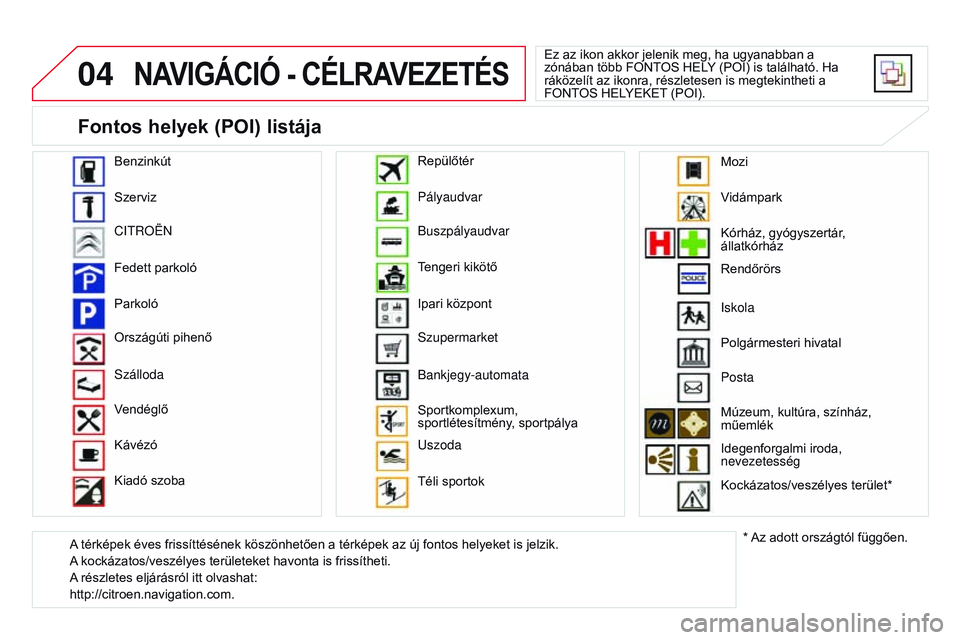
04
DS3_hu_Chap13b_rT6-2-8_ed01-2014
NAvIGÁCIÓ - C ÉLRAv EZE t ÉS
Ez az ikon akkor jelenik meg, ha ugyanabban a
zónában több FONTOS HELY (POI) is található. Ha
ráközelít az ikonra, részletesen is megtekintheti a
FONTOS HELYEKET (POI).
Benzinkút
Szerviz
CIT
roën
Fedett parkoló
Parkoló
Országúti pihenő
Szálloda
V
endéglő
Kávézó
Kiadó szoba Pályaudvar
Buszpályaudvar
Tengeri kikötő
Ipari központ
Szupermarket
Bankjegy-automata
Sportkomplexum,
sportlétesítmény, sportpálya
Uszoda
Téli sportok Repülőtér
Vidámpark
Kórház, gyógyszertár,
állatkórház
Rendőrörs
Polgármesteri hivatal
Posta
Múzeum, kultúra, színház,
műemlék
Idegenforgalmi iroda,
nevezetesség
Kockázatos/veszélyes terület*
Fontos helyek (PoI) listája
* Az adott országtól függően.
Iskola
A térképek éves frissíttésének köszönhetően a térképek az új fontos helyeket is jelzik.
A kockázatos/veszélyes területeket havonta is frissítheti.
A részletes eljárásról itt olvashat:
http://citroen.navigation.com. Mozi
Page 295 of 404
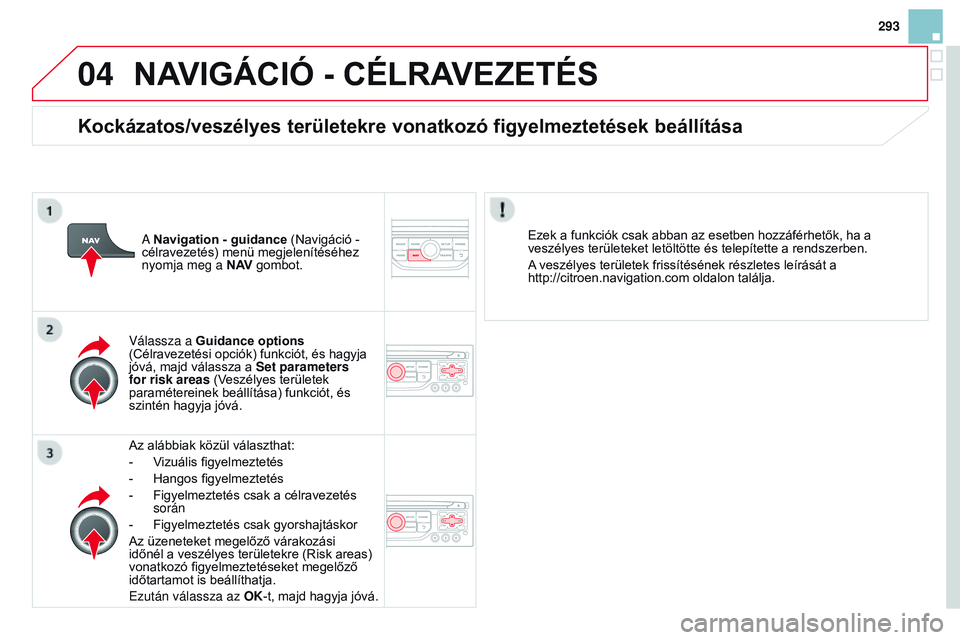
04
293
DS3_hu_Chap13b_rT6-2-8_ed01-2014
NAvIGÁCIÓ - C ÉLRAv EZE t ÉS
Az alábbiak közül választhat:
-
V
izuális figyelmeztetés
-
Hangos figyelmeztetés
-
Figyelmeztetés csak a célravezetés
során
-
Figyelmeztetés csak gyorshajtáskor
Az üzeneteket megelőző várakozási
időnél a veszélyes területekre (Risk areas)
vonatkozó figyelmeztetéseket megelőző
időtartamot is beállíthatja.
Ezután válassza az OK
-t, majd hagyja jóvá.
Válassza a Guidance options
(Célravezetési opciók) funkciót, és hagyja
jóvá, majd válassza a Set parameters
for risk areas (Veszélyes területek
paramétereinek beállítása) funkciót, és
szintén hagyja jóvá. Ezek a funkciók csak abban az esetben hozzáférhetők, ha a
veszélyes területeket letöltötte és telepítette a rendszerben.
A veszélyes területek frissítésének részletes leírását a
http://citroen.navigation.com oldalon találja.
A Navigation - guidance
(Navigáció -
célravezetés) menü megjelenítéséhez
nyomja meg a N A v
gombot.
Kockázatos/veszélyes területekre vonatkozó figyelmeztetések beállítása
Page 296 of 404

04
DS3_hu_Chap13b_rT6-2-8_ed01-2014
Útszakasz hozzáadása
A Navigation - guidance
(Navigáció - célravezetés) menü
megjelenítéséhez nyomja meg a
N A
v
gombot.
Válassza a
Journey leg and route
(Útszakaszok és útvonal) menüpontot,
majd érvényesítse a műveletet.
Válassza a Close to (Közelében)
menüpontot egy adott állomás
környékét érintő, ill. a Strict (Pontosan)
menüpontot az adott állomáson
áthaladó útvonal megadásához.
A célravezetés indításához és az
útvonal általános tájolásához válassza
az OK-t, és hagyja jóvá. Válassza az Add a stage (Állomás
hozzáadása) menüpontot, majd
érvényesítse a műveletet.
Az állomás címét úti célként adhatja meg
az Enter an address (Cím megadása),
majd a Directory (Címjegyzék) vagy a
Previous destinations (Előző úti célok)
menüpontokban.
Útszakaszok tervezése
Az útszakaszok tervezéséhez ismételje
meg az 1. és 2. műveletet, majd
válassza az
o rder/delete journey
legs (Útszakaszok rendezése/törlése)
funkciót, és hagyja jóvá.
A módosítások rögzítéséhez
érvényesítse a műveletet. Válassza ki az áthelyezni kívánt
állomást.
Az állomás törléséhez válassza a Delete (Törlés) funkciót.
NAvIGÁCIÓ - C ÉLRAv EZE t ÉS
Page 297 of 404

04
295
DS3_hu_Chap13b_rT6-2-8_ed01-2014
Célravezetési opciók
Számítási kritériumok
Válassza a Guidance options
(Célravezetési opciók) menüpontot, és
hagyja jóvá a műveletet.
Válassza az OK-t, és a módosítások
rögzítéséhez hagyja jóvá.
Válassza a Define calculation criteria (Számítási
kritériumok megadása) menüpontot, és hagyja jóvá.
Ebben a funkcióban a következők módosítására van
lehetőség:
-
célravezetési kritériumok:
Fastest route
(Leggyorsabb út), Shortest route (Legrövidebb
út), Distance/
t
ime
(Optimális távolság/idő),
-
további kritériumok:
With tolls (Fizetős
autópályán) vagy With Ferry (Komppal),
-
a forgalom figyelembevételével:
t
raffic info
(Közlekedési információk).
A Navigation - guidance
(Navigáció - célravezetés) menü
megjelenítéséhez nyomja meg a
N A
v
gombot.
Ha a forgalom figyelembevételét (közlekedési információk)
választja, a rendszer kerülőutat javasol, amennyiben a
célravezetési útvonalon torlódásra utaló esemény történt.
NAvIGÁCIÓ - C ÉLRAv EZE t ÉS
Page 298 of 404

04
DS3_hu_Chap13b_rT6-2-8_ed01-2014
A Navigation - guidance
(Navigáció - célravezetés) menü
megjelenítéséhez nyomja meg a
N A
v
gombot.
A térkép kezelése
A térképen megjelenített fontos helyek (PoI) kiválasztása
Válassza a Map management (Térkép
kezelése) menüpontot, és érvényesítse
a műveletet. Válasszon a képernyőn megjeleníteni
kívánt kategóriák közül.
Válassza a Map details (Térkép
részletei) funkciót, és érvényesítse a
műveletet. Válassza a By default (Alapbeállítás) funkciót, ha csak az
Oil
stations, garages (Benzinkutak, szervizek) és - amennyiben
telepítve van - a Risk areas (Veszélyes területek) jelzéseit
szeretné megjeleníteni a térképen.
Válassza az OK-t és hagyja jóvá, majd
a módosítások mentéséhez ismét
válassza az OK-t, és hagyja jóvá.
NAvIGÁCIÓ - C ÉLRAv EZE t ÉS
Page 299 of 404

04
297
DS3_hu_Chap13b_rT6-2-8_ed01-2014
Válassza a Map management (Térkép
kezelése) menüpontot, és érvényesítse
a műveletet. Válasszon a következő menüpontok
közül:
-
v
ehicle direction : a térképnek
a gépkocsi irányához igazodó
tájolásához,
-
North direction
: a térkép állandó
északi tájolásához,
-
Perspective view
: a perspektivikus
megjelenítéshez.
Válassza a Map orientation (Térkép
tájolása) menüpontot, és érvényesítse a
műveletet. A térkép színének beállítására a nappali, ill. éjszakai módnak
megfelelően a
SE
t UP menüben van lehetőség.
A térkép tájolása
A Navigation - guidance
(Navigáció - célravezetés) menü
megjelenítéséhez nyomja meg a
N A v
gombot.
Az utcanevek már 100 m-es léptékű térképen látszanak.
NAvIGÁCIÓ - C ÉLRAv EZE t ÉS
Page 300 of 404

04
DS3_hu_Chap13b_rT6-2-8_ed01-2014
A Navigation - guidance
(Navigáció - célravezetés) menü
megjelenítéséhez nyomja meg a
N A
v
gombot.
Célravezetés hangbeállítása
Válassza a Guidance options
(Célravezetési opciók) menüpontot, és
érvényesítse a műveletet.
Hangerő beállítása/kikapcsolás
Válassza a Set speech synthesis
(Hang beállítása) menüpontot, és
érvényesítse a műveletet. Válassza a hangerőt jelző ábrát, és
érvényesítse a műveletet.
A hangüzenetek leállításához válassza a Deactivate (Kikapcsolás)
funkciót.
Válassza az OK-t, és a jóváhagyáshoz
nyomja meg a forgókapcsolót. Állítsa a hangerőt a kívánt szintre, és
érvényesítse a műveletet.
A célravezetés hangerejét az utasítás elhangzása közben a
hangerő-szabályozó segítségével változtathatja.
A célravezetési utasítások hangerejének beállítására a
SEt UP /
voice synthesis
(BEÁLLÍTÁS / Hangképzés) menüben is
lehetőség van.
NAv IGÁCIÓ - C ÉLRAv EZE t ÉS